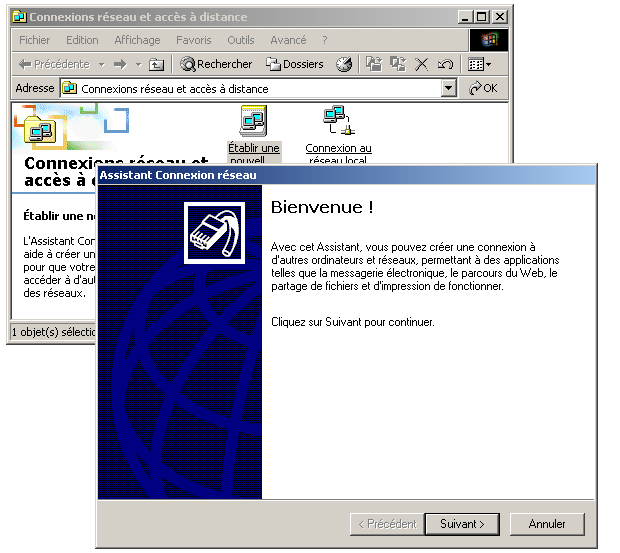
A l'aide de "Connexions réseau et accès distant" se trouvant dans le menu "Démarrer"-> "Paramètres", vous devez "Établir une nouvelle connexion"
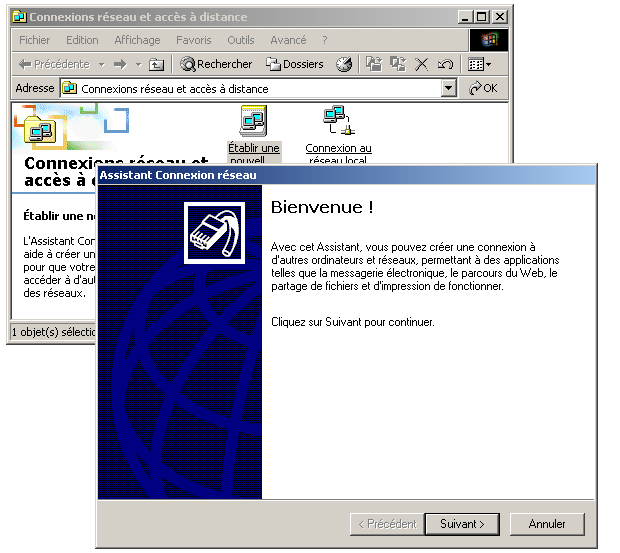
Dans la prochaine étape vous devez sélectionner "Connexion à Internet" ATTENTION ce n'est pas la connexion par défaut proposée.
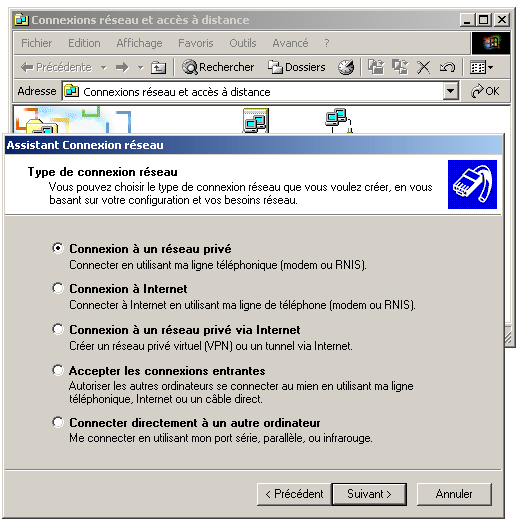
Dans l'étape suivante il va vous proposer les périphériques qu'il a énuméré, ATTENTION si votre périphérique et vos pilotes sont mal installés il ne pourrait les énumérer correctement. Si par exemple vous avez un modem ADSL mal installer il ne vous le proposera pas. Dans ce cas-là il ne faut pas aller plus loin, réinstaller d'abord votre carte RNIS ou votre modem ADSL. Si vous choisissez RNIS et que vous souhaitez garder une ligne téléphonique pour vos communications vocales ne sélectionnez qu'un seul canal RNIS.
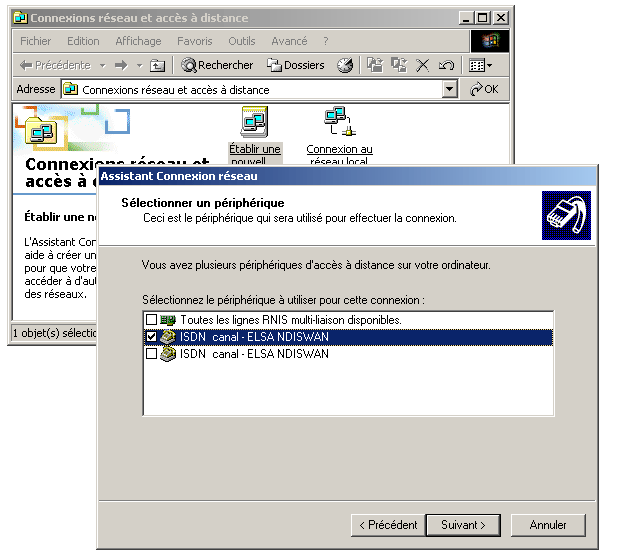
Saisissez le numéro d'appel de votre fournisseur d'accès Internet, mon exemple FreeTélécom.
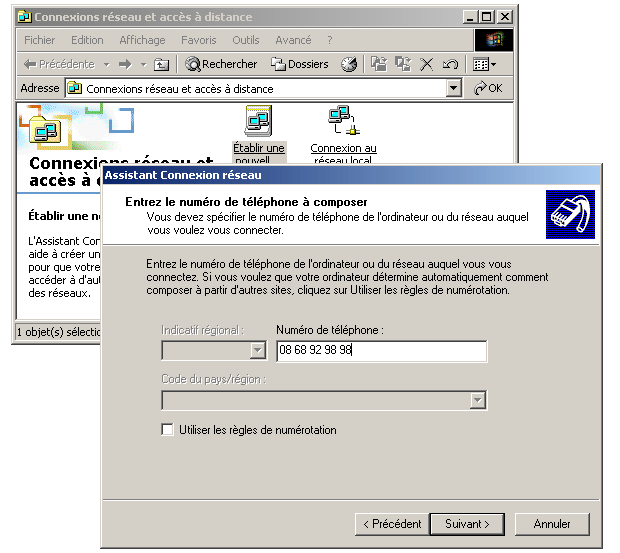
Si vous souhaitez partager avec les utilisateurs cocher la bonne case.
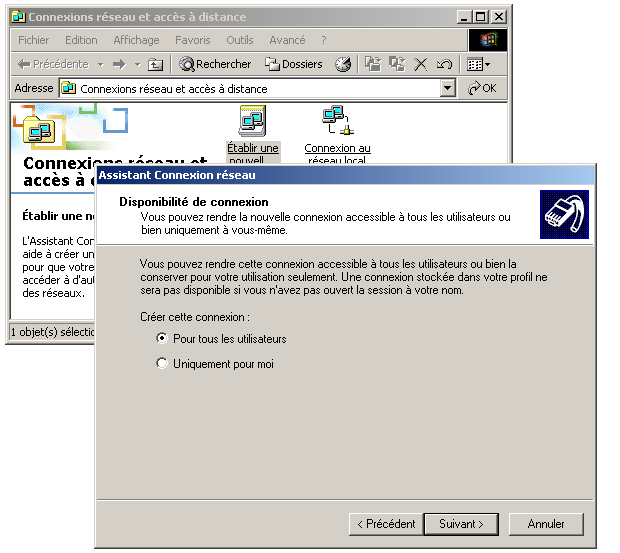
Bien sûr pour le partage, il faut aussi cocher le partage et activer la numérotation à la demande.
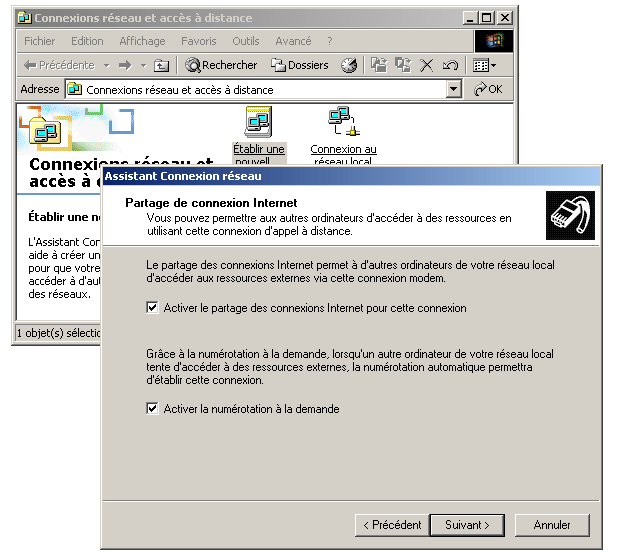
Cette belle information vous indique qu'il faut forcer l'adresse 192.168.0.1 sur votre carte réseau Ethernet pour que cela fonctionne correctement avec les autres ordinateurs de votre réseau local.
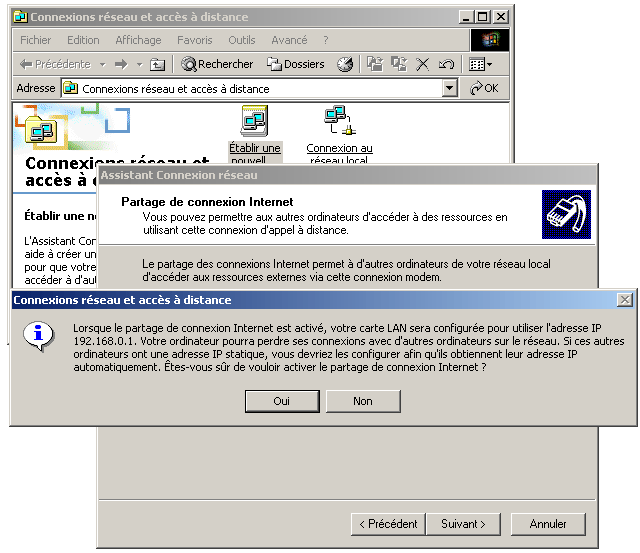
Nommer votre connexion, attention qu'une seule connexion
peut être partagée, si vous en avez
déjà une de partager, le partage de
cette nouvelle connexion sera refusée.
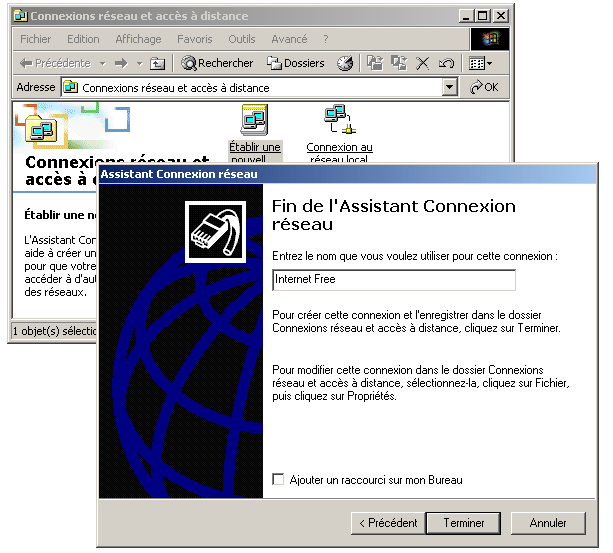
Renseigner votre login et mot de passe que votre fournisseur d'accès vous a transmis. Si vous souhaitez ne pas lancez un session au démarrage et que la connexion se fasse sans être logué sur le compte Administrateur ne renseignez pas cette étape, faites-le plus tard, après avoir configurer votre interface au moment de la première connexion. Il y a une fiche technique a ce sujet dans MSDN .
Extrait de ma fiche technique de MSDN Q289648
When a computer that is running Windows 2000 Professional activates Internet Connection Sharing (ICS), local area network (LAN) clients can use the shared connection as long as that computer has the original user logged on. After the user logs off, the LAN clients can dial but cannot establish a connection.
Quand l'ordinateur, fonctionnant sous Windows 2000 Professionnel, active le partage de connexion Internet en réseau local (LAN), les clients peuvent utiliser la connexion partagée aussi longtemps que l'utilisateur créateur de la connexion partagée a sa session ouverte sur cet ordinateur. Si cet utilisateur ferme sa session, les clients peuvent générer un appel mais ne peuvent pas établir de connexion
To work around this behavior, delete and then recreate the connection, without setting the username or password from the LAN clients. After you establish the connection, click to select the Save Password check box when you log on.
Pour contourner ce comportement, il faut détruire et recréer la connexion sans saisir ni l'utilisateur ni le mot de passe pour les clients du réseau local. Durant l'établissement de la connexion créée ainsi, il faut saisir le mot de passe et ensuite marquer le checkbox "Enregistrer le mot de passe"
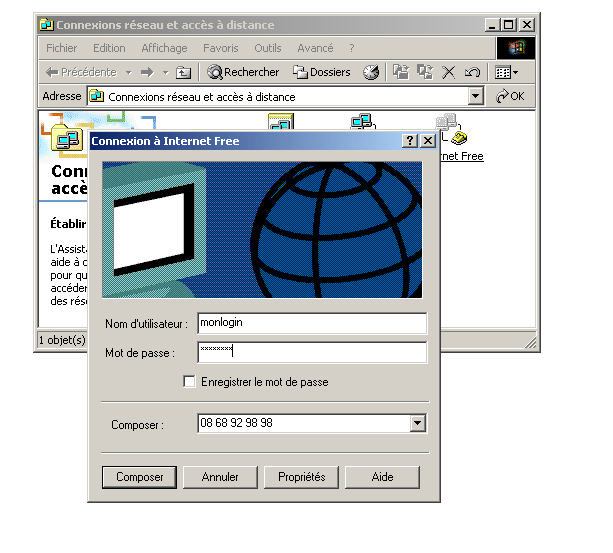
Pour configurer votre interface aller dans les propriétés de votre connexion.
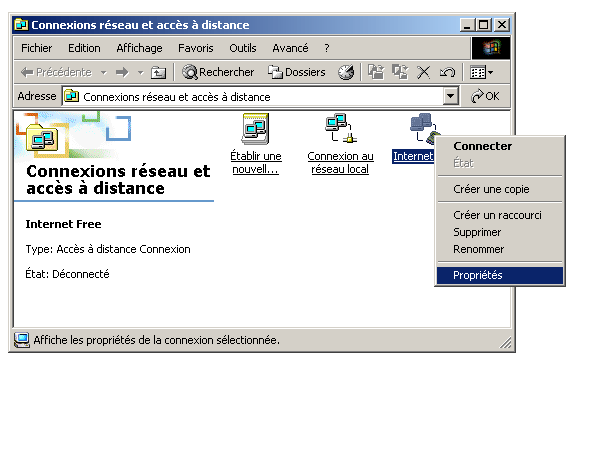
Vérifier que vous avez sélectionner qu'un seul canal, si vous souhaitez vous connecter à 128 K en RNIS cocher les deux.

Par défaut si vous souhaitez que cela se passe complètement automatiquement ne cocher que les cases indiquées. Si vous payez les communication, que la durée d'attente de raccrocher n'est pas infini, votre note de téléphone pourrait être surprenante.
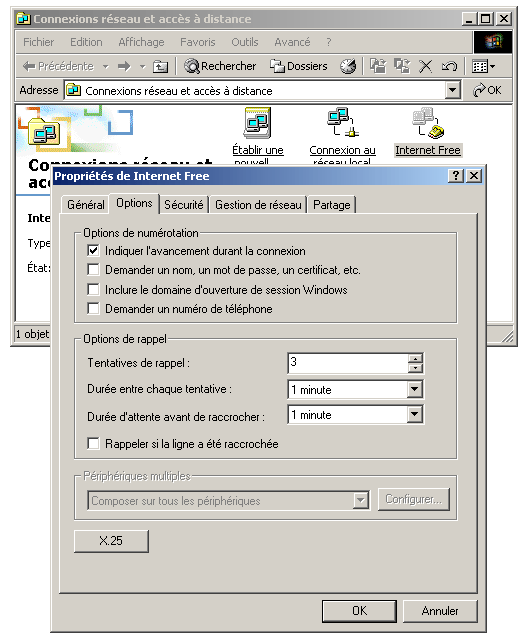
Vous pouvez décocher les cases Partages de fichiers et Client Microsoft, si vous voulez surveiller vos données il faut le pilote de Moniteur Réseau pour que Netmon.exe récupère vos données. (intéressant pour une expertise fine).
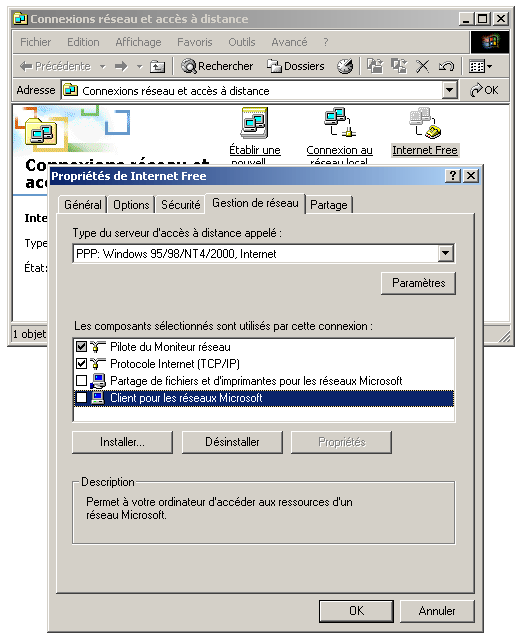
Vérifier que le partage est bien valide, et c'est fini
pour le serveur.
Attention a partir du moment où vous partagez votre connexion sur un
réseau local, plusieurs petites choses cachées se met a fonctionner.
Un serveur DHCP (mais tout ce qu'il y a de plus mini, pas d'exclusion de
zone pas exemple, il teste simplement si l'adresse qu'il va assigner
sur une demande n'est pas déjà en fonctionne) et un DNS proxy aussi
qui n'est pas ni plus très évolué.
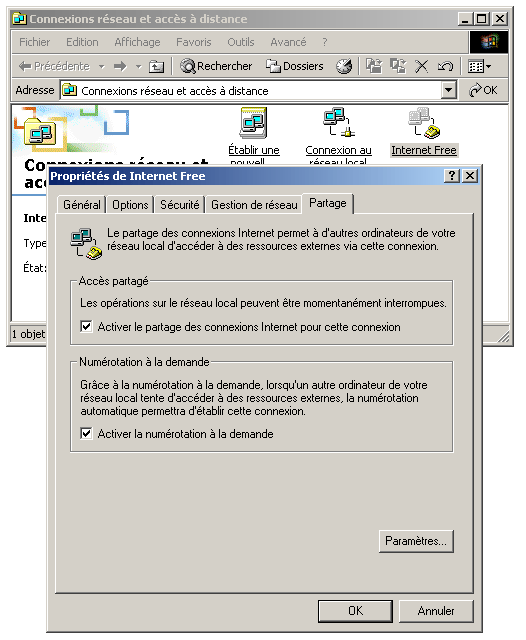
Si vous souhaitez faire fonctionner des serveurs spécifiques ou des services spécifiques vers l'extérieur il faut utiliser le bouton paramètres. Dans l'exemple vous allez autoriser un service SMTP à fonctionner vis-à-vis de l'extérieur. Attention à la sécurité de votre service, à ne pas valider si vous n'êtes pas sûr de votre système de sécurité et de votre serveur.
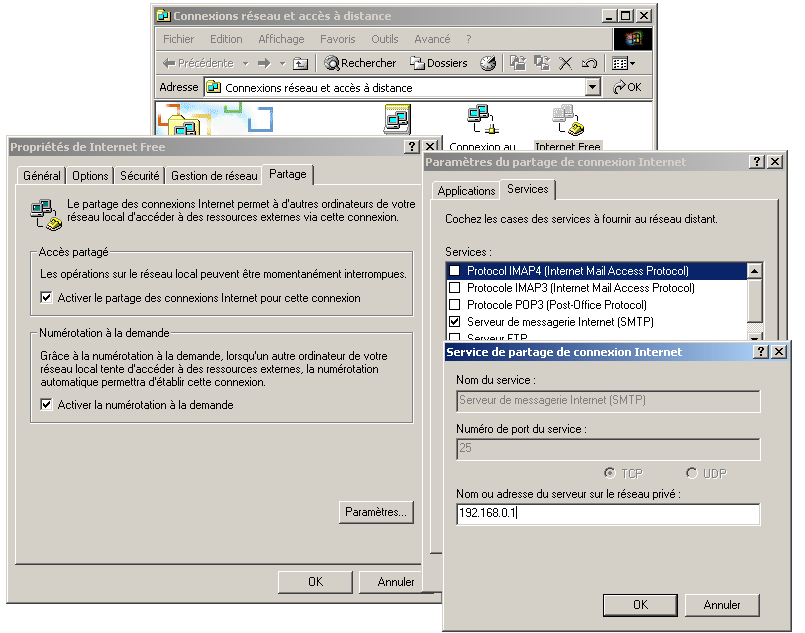
Vous pouvez aussi créer de nouveau service comme par
exemple mon site Web privé que je veux rendre
visible à l'extérieur, même
remarque que précédemment attention à la sécurité de
votre serveur
vous ouvrez des ports, c'est à vos risques et périls.
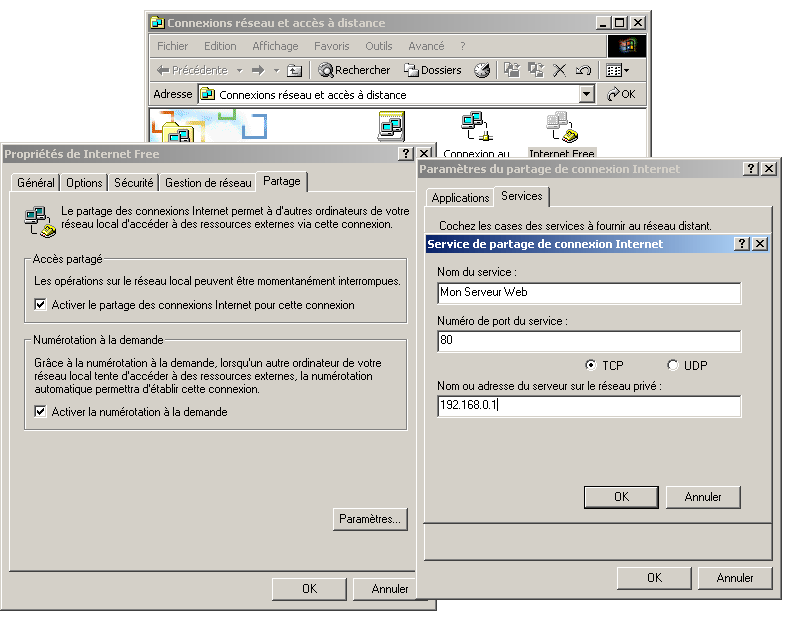
Voici le résultat.

Pour les stations, vous pouvez passer en mode DHCP, ICS du serveur pouvant répondre en DHCP, mais aussi en adresse fixe dans zone 192.168.0.2 à 254, vous devez aussi indiquez sur les stations le DNS de votre fournisseur d'accès et surtout pas le DNS local si vous en avez installer un de manière automatique à la Microsoft si c'est le cas pas lancement de connexion. Dans l'exemple j'ai mis le DNS de mon fournisseur d'accès Free.
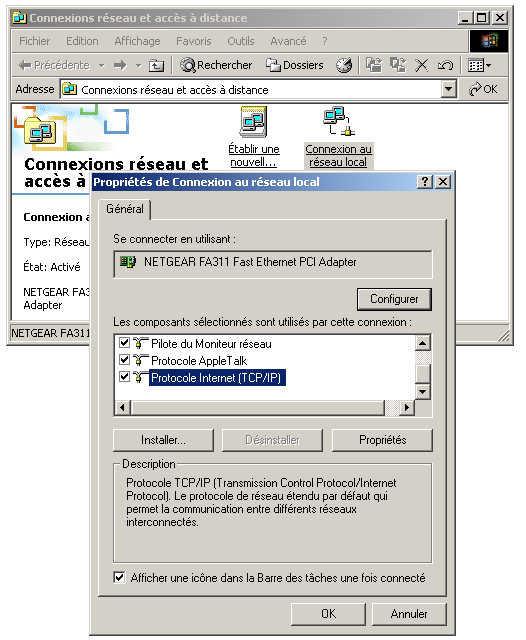
Vous pouvez aussi faire confiance au DNS Proxy d'ICS et ne pas mentionner de DNS, cela doit fonctionner.

Si vous souhaitez partager cette connexion avec l'adorable personne que vous aimez le plus au monde, et qui n'apprécie qu'un ordinateur Apple Macintosh, pas d'hésitation, j'ai réalisé une page à cet effet, "Configuration réseau d'un Apple Macintosh".